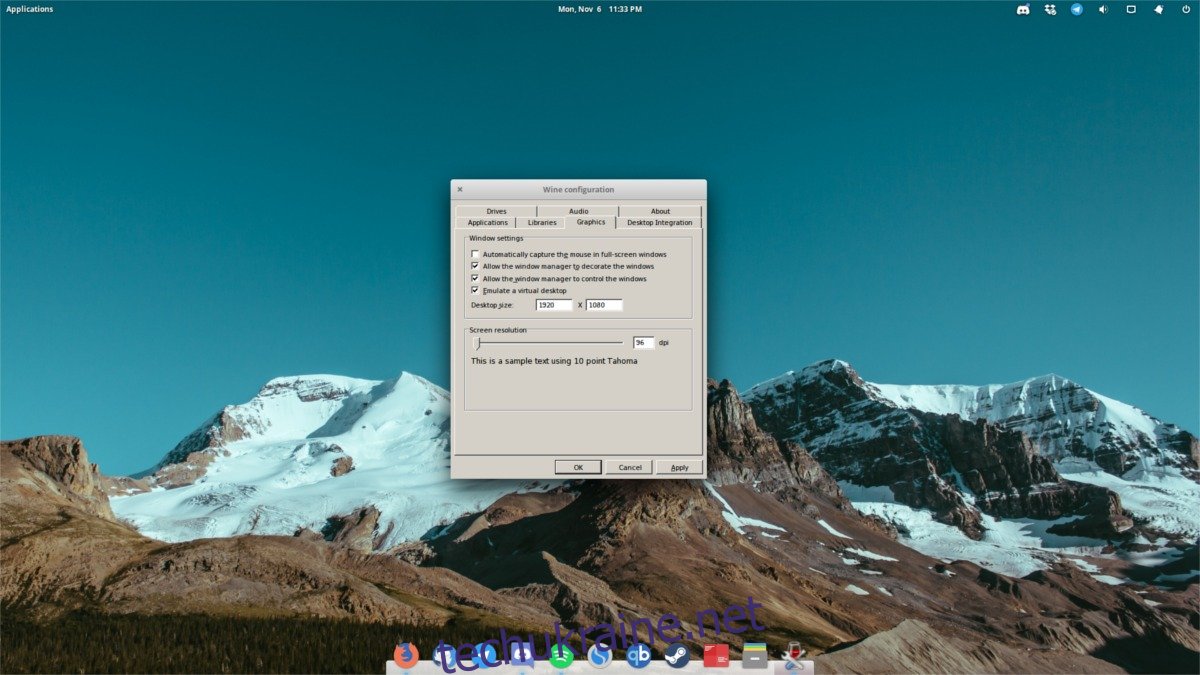Інсталяція Wine на Linux є одним із способів отримати кращі ігрові враження, але Wine самостійно часто недостатньо для гри. Іноді ігри вимагають деяких базових налаштувань. Ці основні зміни, внесені, покращують гру з Wine.
Віртуальний робочий стіл
Відмінною особливістю інструмента Wine є його здатність емулювати віртуальний робочий стіл Windows. Це може по суті заблокувати всі програми wine з Linux, обмеживши їх повноекранним середовищем, подібним до Windows. Багато з них не вмикають цю функцію, але вони повинні, оскільки ввімкнення цієї функції виправить багато дрібних повноекранних проблем, а також проблеми з рідною роздільною здатністю, захопленням миші тощо.
Щоб увімкнути його, натисніть ALT + F2 на клавіатурі. Це відкриє панель запуску команд у вашому робочому середовищі Linux. У панелі запуску команд введіть: winecfg, а потім натисніть Enter, щоб відкрити інструмент Wine CFG. Цей інструмент дозволяє користувачам налаштовувати аспекти інструменту Wine.
Клацніть на вкладці «Графіка» та знайдіть «емуляція віртуального робочого столу». Установіть прапорець, щоб увімкнути цю функцію. Потім перейдіть до розділу «Розмір робочого столу». У цьому розділі важливо ввести власну роздільну здатність вашого монітора. Зробивши це, ви створите накладення віртуального робочого столу для відеоігор та інших програм Windows.
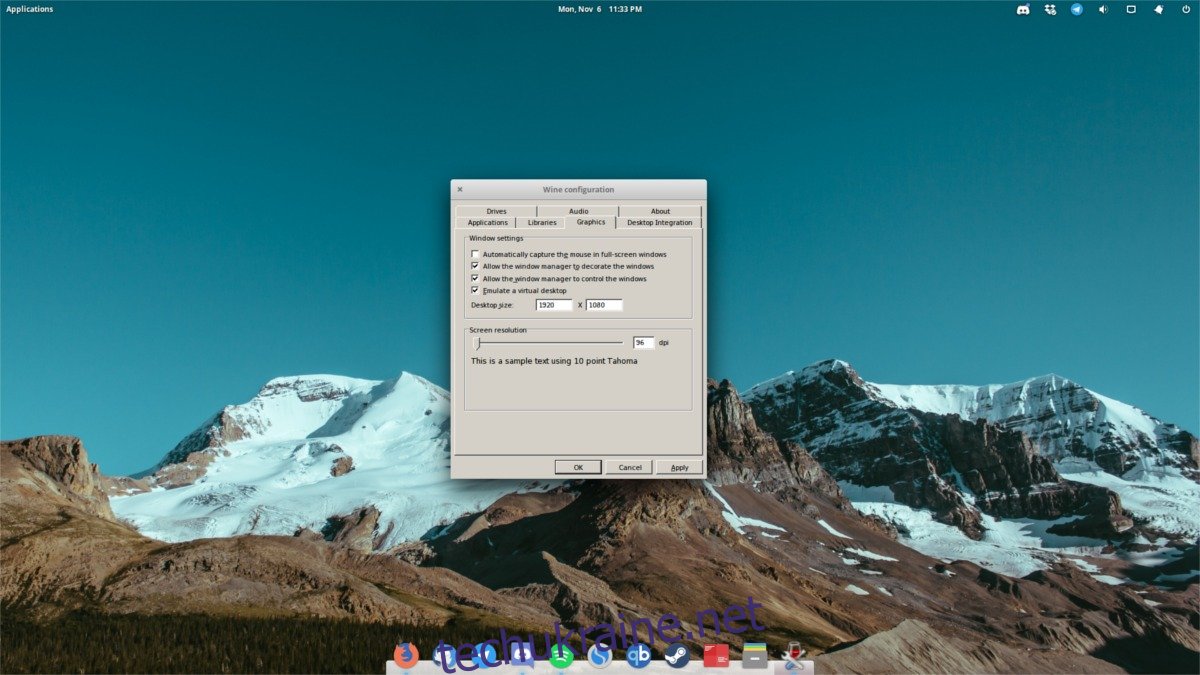
Зверніть увагу, яка у вас рідна роздільна здатність монітора? Виконайте цю команду в терміналі: xdpyinfo | grep “розміри”
Після введення розмірів натисніть «Застосувати», потім «ОК». Закрийте всі відкриті програми Windows. Коли Wine перезапуститься, він використовуватиме нещодавно ввімкнене накладання.
Встановлення критичних інструментів
Ігри Windows не працюють з коробки в Wine. Як і в самій Windows, для правильної роботи багатьох ігор потрібні критичні інструменти та бібліотеки. Ось як отримати їх простим способом.
Почніть з відкриття вікна терміналу та дотримуйтеся наведених нижче інструкцій залежно від операційної системи.
Ubuntu
sudo apt install winetricks
Debian
sudo apt-get winetricks
Arch Linux
sudo pacman -S winetricks
Fedora
sudo dnf install winetricks
OpenSUSE
sudo zypper install wine
Інші Linux
Winetricks сам по собі є сценарієм оболонки, і його не потрібно встановлювати. Якщо ваш дистрибутив Linux офіційно не розповсюджує програму, натомість буде працювати цей метод.
wget https://raw.githubusercontent.com/Winetricks/winetricks/master/src/winetricks chmod +x winetrick
З Winetricks набагато легше завантажувати такі речі, як Directx9, файли VCRun, шрифти MS Core тощо. Щоб завантажити та встановити Directx9, запустіть:
winetricks directx9
Якщо ви хочете встановити інші інструменти за допомогою Winetricks, використовуйте список dll.
winetricks dlls list
Крім того, перерахуйте все, що може запропонувати інструмент Winetricks:
winetricks list-all
Збережіть списки для використання пізніше, перенісши їх у текстовий файл.
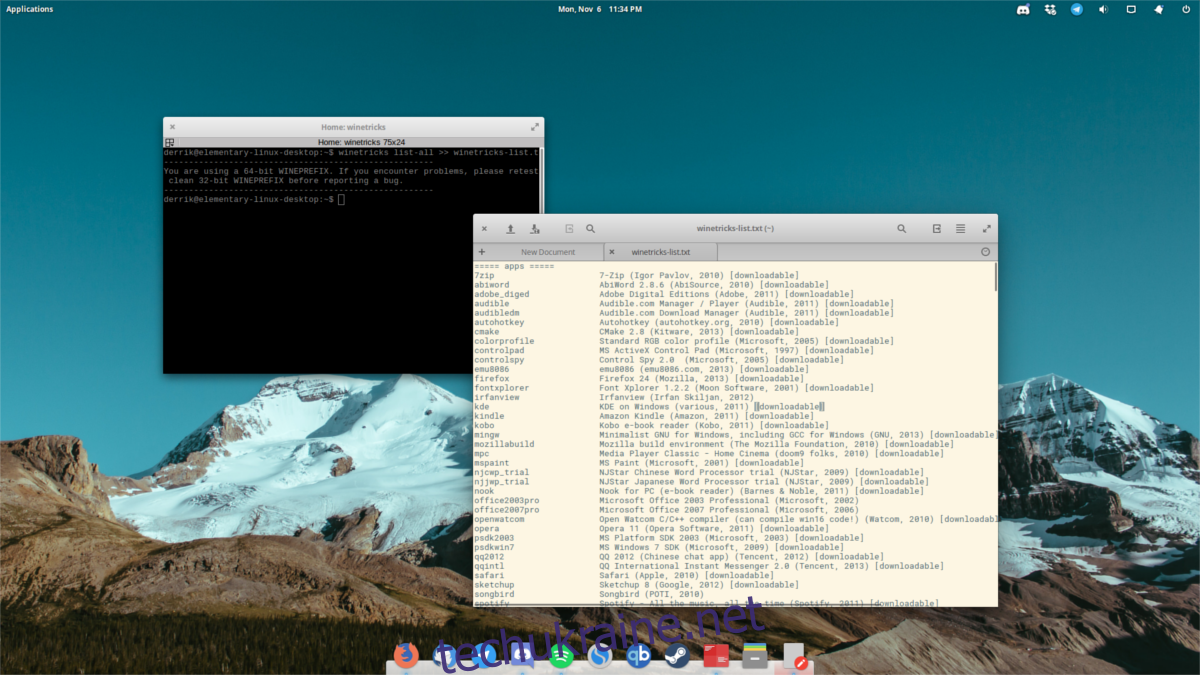
winetricks list-all >> winetricks-list.txt
Примітка: Winetricks має графічний інтерфейс, який користувачі можуть використовувати, якщо термінальна програма занадто заплутана. Щоб запустити його, знайдіть «winetricks» під місцем, де ви зазвичай запускаєте програми.
Зміна версій Windows
Іноді гра не запускається в Wine через версію Windows. За замовчуванням Wine використовує версію Windows XP. Очевидно, оскільки XP є мертвою платформою, не багато ігор досі її підтримують. Хоча це правда, що використання його в режимі XP може дійсно допомогти для старих ігор, це не стосується нових ігор.
Щоб змінити версію, ще раз відкрийте Wine CFG. Для цього на клавіатурі натисніть ALT + F2, введіть winecfg, а потім клавішу Enter.
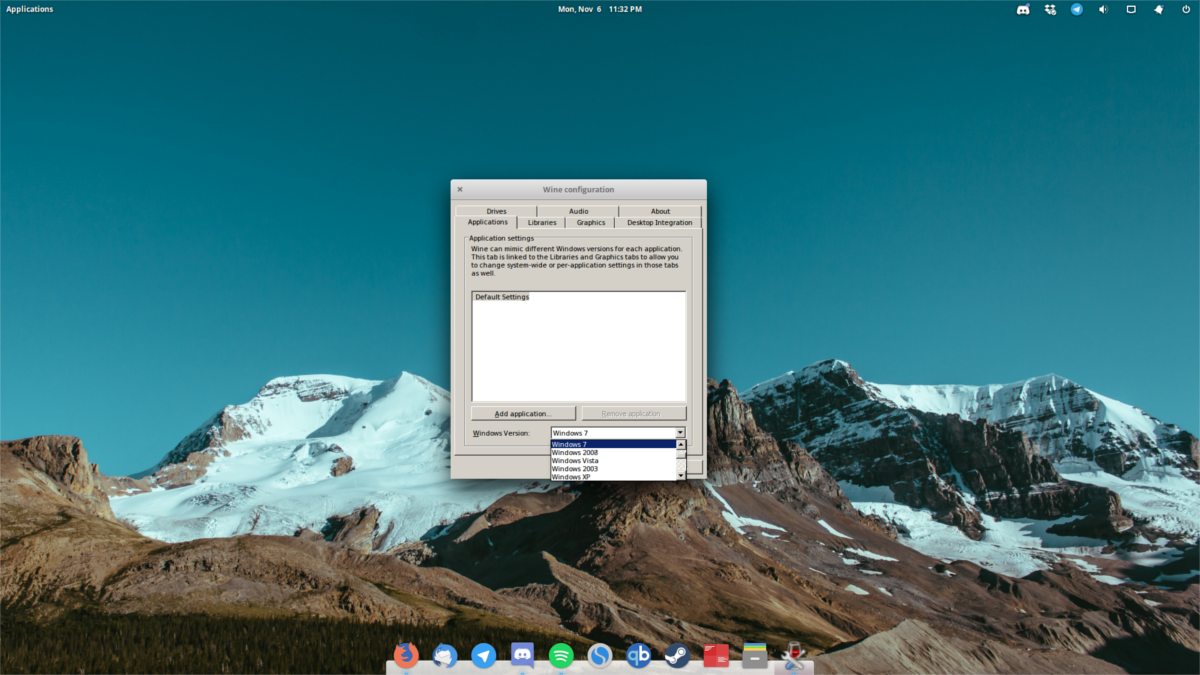
Як тільки відкриється Wine CFG, подивіться в нижній частині вікна «Версія для Windows». Виберіть спадне меню та виберіть «Windows 7».
Хоча це правда, що Windows 10 є в цьому списку, ігри, як правило, найкраще відтворюються в режимі Windows 7 (здебільшого), тому уникайте Windows 10. Якщо гра відмовляється запускатися під Windows 7, змініть її на 10.
Після зміни версії натисніть «Застосувати», потім «ОК», щоб завершити зміни.
Галій дев’ять
Навіть якщо DirectX 9 встановлено через Winetricks, ігри все ще можуть мати проблеми. Головне зводиться до продуктивності. Це пов’язано з тим, що Wine є складним інструментом, який працює для передачі коду Windows до Linux. Як наслідок, не завжди все працює ідеально.
Простий спосіб вирішити проблеми з продуктивністю DirectX 9 – це Gallium Nine. Він оновлює Wine і дозволяє користувачам легко отримувати більше кадрів в секунду в іграх Wine. У цьому підручнику ми розповімо, як встановити його через Ubuntu та Arch Linux у вигляді легкодоступних пакетів.
Тим не менш, усі дистрибутиви Linux підтримуються та мають інструкції (хоча й складні) щодо того, як його встановити. Якщо ви не використовуєте Ubuntu або Arch Linux. Йди сюди і прочитайте офіційні інструкції зі створення з джерела тощо.
Установка Ubuntu
Користувачі Ubuntu будуть раді дізнатися, що доступний PPA. Щоб отримати виправлену версію Wine, відкрийте вікно терміналу та введіть ці команди:
sudo add-apt-repository ppa:commendsarnex/winedri3
Після додавання PPA оновіть зміни, внесені в систему, за допомогою команди update.
sudo apt-get update
Нарешті, встановіть виправлену версію Wine.
sudo apt install mesa wine2.0
Установка Arch Linux
Користувачі Arch можуть просто завантажити знімок для останньої версії Gallium Nine та встановити його. Пакет AUR встановить усі залежності, останню версію Wine і все необхідне, щоб запустити його без зайвих зусиль. Наведіть на нього свого улюбленого помічника AUR і йдіть!
Увімкнення Gallium Nine
Як і більшість налаштувань у цій статті, вона починається у вікні Wine CFG. Щоб увімкнути налаштування продуктивності Galium Nine, натисніть ALT + F2, введіть «winecfg» і натисніть клавішу enter. У центрі Wine CFG знайдіть вкладку «Постановка».
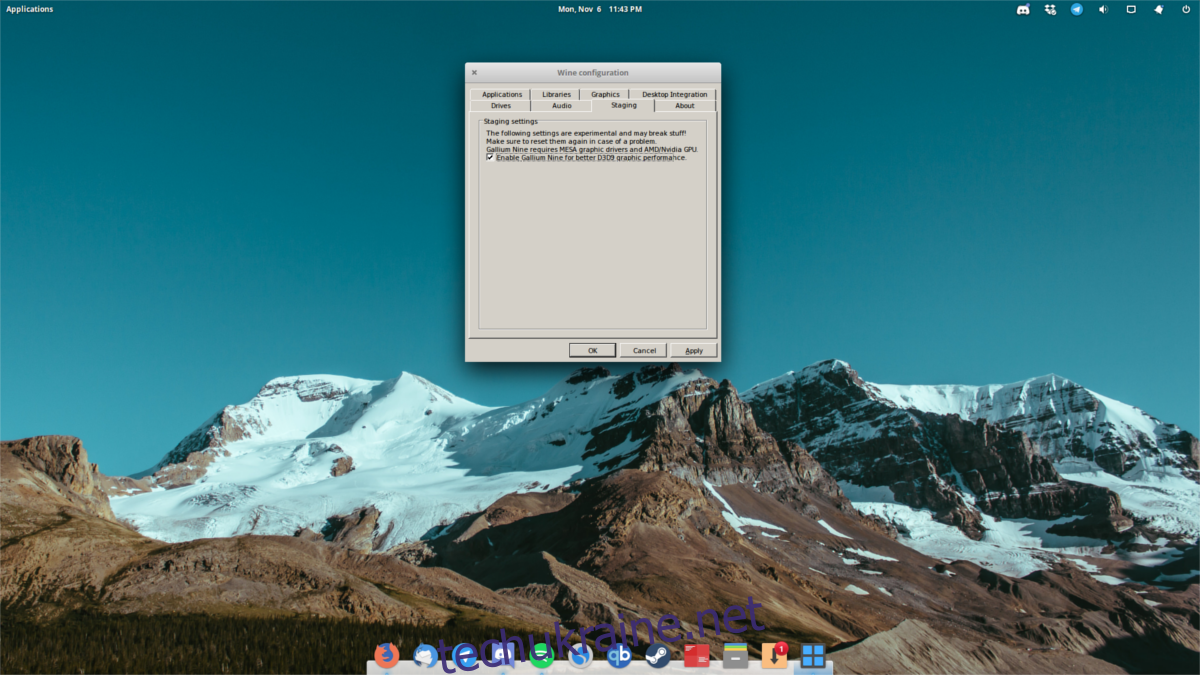
Усередині «постановки» поставте прапорець «Увімкнути Gallium 9 для кращої продуктивності D3D9». Натисніть кнопку «застосувати», потім «ОК». Звідси Wine має запускати більшість ігор набагато краще!